Cómo habilitar o deshabilitar la función de grabación de CD en Windows 10: - Supongamos que es el administrador de TI de una escuela y no quiere que los niños traigan CD o DVD para copiar las configuraciones del juego de los sistemas informáticos de la escuela. Definitivamente estaría complacido si pudiera deshabilitar la función de grabación de CD / DVD en Windows, ¿no es así? Definitivamente hay una solución rápida para este pequeño problema. Dado que el truco consiste en cambiar las entradas del registro, se recomienda encarecidamente que cree un punto de restauración del sistema antes de continuar con los siguientes pasos. Puede consultar nuestro artículo sobre el tema Cómo Crear un punto de restauración. ¿Entonces, Qué esperas? Empecemos, ¿de acuerdo?
Nota: Si hay algún software de grabación de CD de terceros instalado en el sistema, es posible que este truco no funcione para ellos..
Solución 1: realizando cambios en el Editor del registro
PASO 1 - prensa Win + R llaves juntas para abrir el Correr caja de diálogo. Cuando lo haga, escriba regedit y presione la tecla Enter.
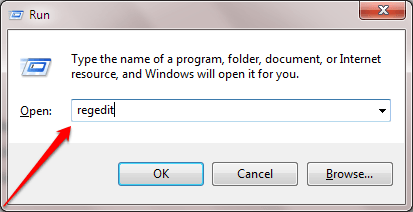
PASO 2 - Cuando el Editor de registro se abre la ventana, navegue hasta la siguiente ruta. Asegúrese de que la ruta a la que ha navegado sea correcta.
HKEY_CURRENT_USER \ Software \ Microsoft \ Windows \ CurrentVersion \ Policies \ Explorer.
Resaltar el Explorador clave como se muestra en la captura de pantalla haciendo clic en él. Ahora, en el panel de la ventana de la derecha, busque un valor por el nombre No CDBurning. Si no puede encontrar uno con ese nombre, haga clic derecho en un espacio vacío en el panel de la ventana derecha, haga clic en Nuevo y luego en Valor DWORD (32 bits).
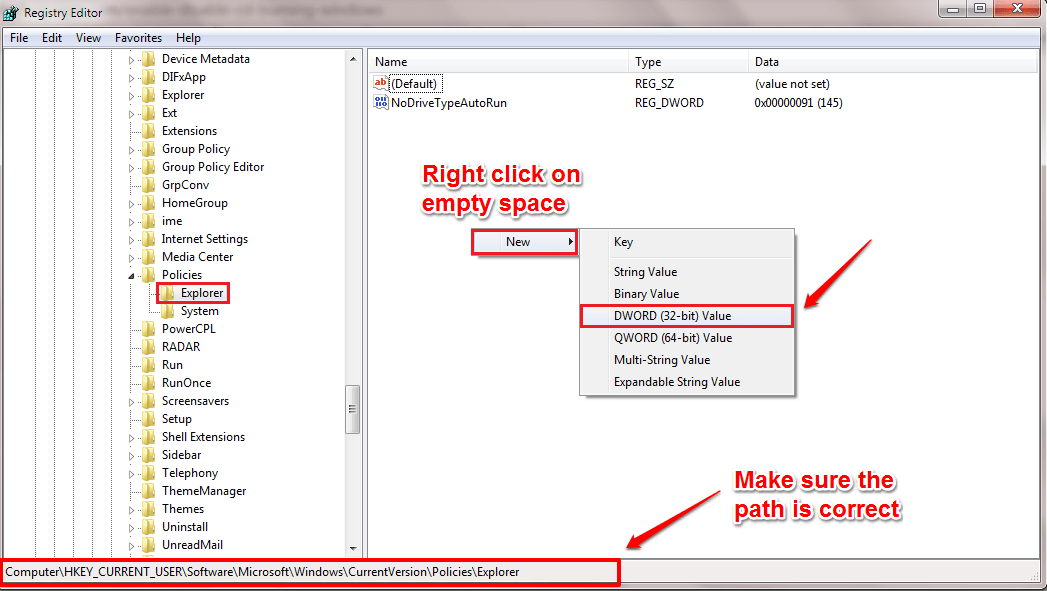
PASO 3 - Nombre el valor DWORD recién creado como No CDBurning.
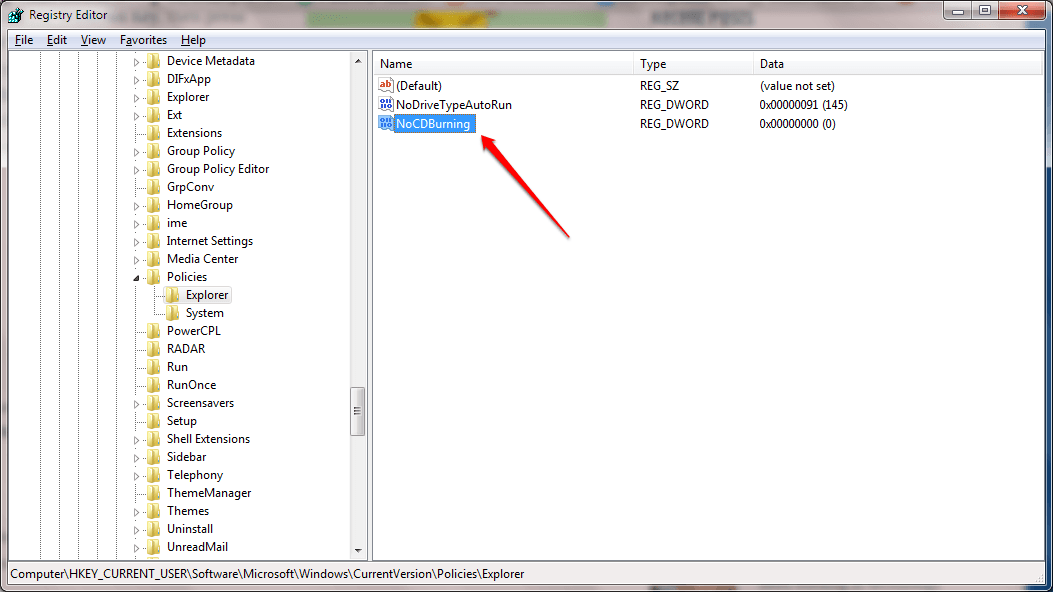
PASO 4 - Haga doble clic en el No CDBurning Valor DWORD para modificar sus datos de valor. Para deshabilitar la función de grabación de CD, establezca este valor 1 y golpea OK botón. Eso es. Reinicie el sistema para que los cambios se hagan cargo. Si desea habilitar la función de grabación de CD, simplemente elimine el No CDBurning entrada de valor.
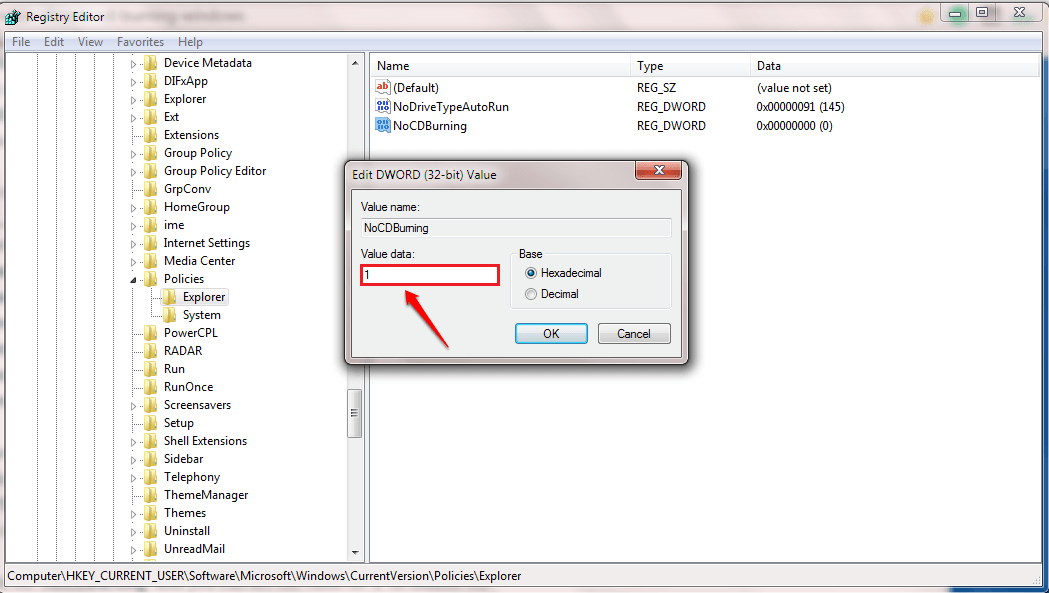
Solución 2: realizando cambios en el editor de políticas de grupo
PASO 1 - Abre el Correr cuadro de diálogo presionando el GANAR + R llaves juntas. Cuando se abra, escriba gpedit.msc y presione la tecla Enter.
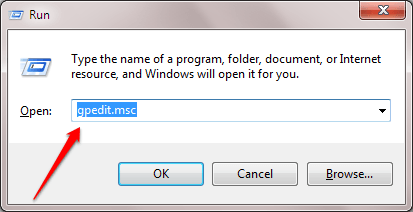
PASO 2 - A continuación, debe navegar a la siguiente ruta:
Configuración de usuario -> Plantillas administrativas -> Componentes de Windows -> Explorador de Windows.
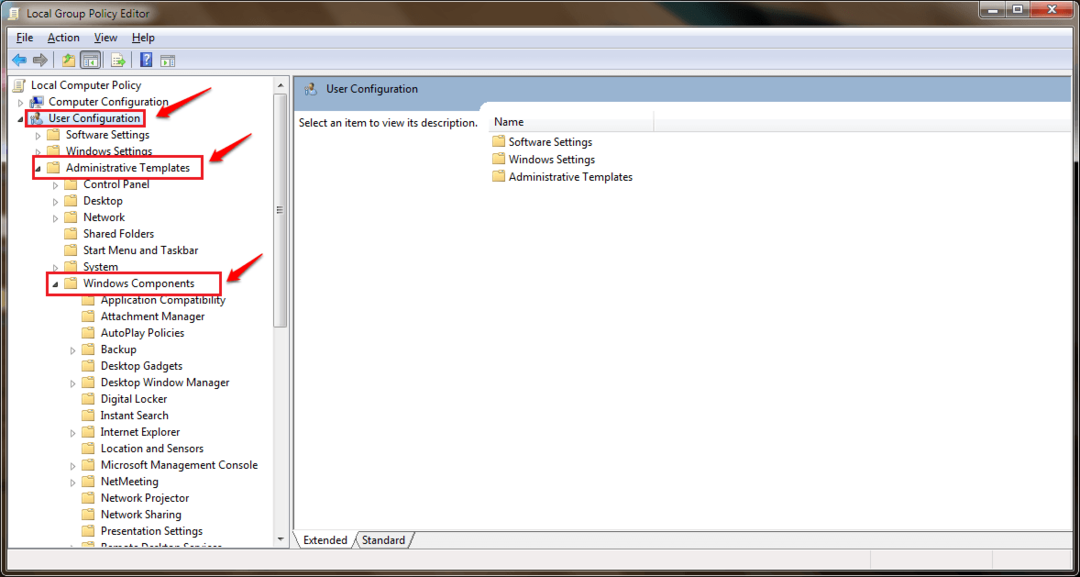
PASO 3 - Debajo Componentes de Windows, hay Explorador de Windows. En el panel de la ventana de la derecha correspondiente a Explorador de Windows, resalte la entrada de la opción por el nombre Eliminar las funciones de grabación de CD haciendo clic en él. Ahora haga clic en Editar la configuración de Ploicy enlace como se muestra en la siguiente captura de pantalla.
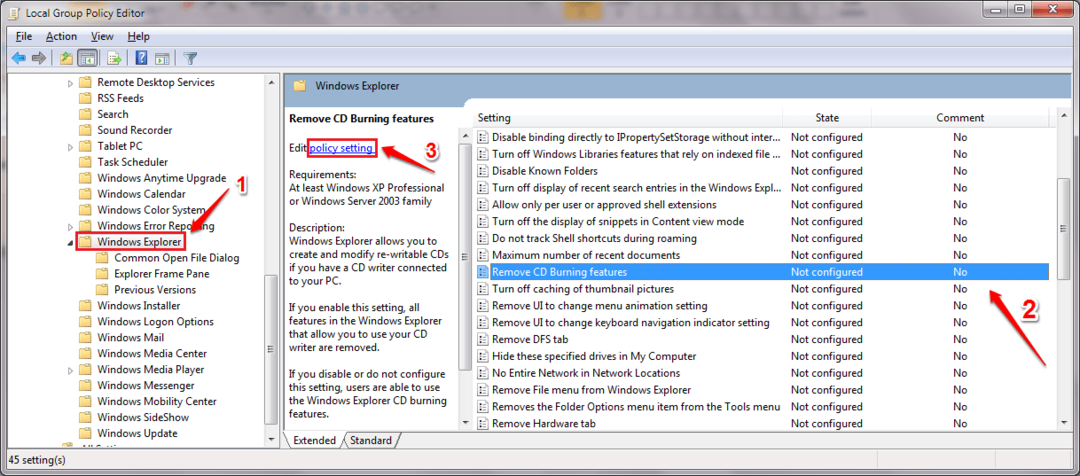
PASO 4 - Para deshabilitar la función de grabación de CD en Windows, haga clic en el botón de radio correspondiente a la opción Activado como se muestra en la captura de pantalla. Golpeado en Solicitar y OK botones. Eso es. Reinicie el sistema para que los cambios se hagan cargo.
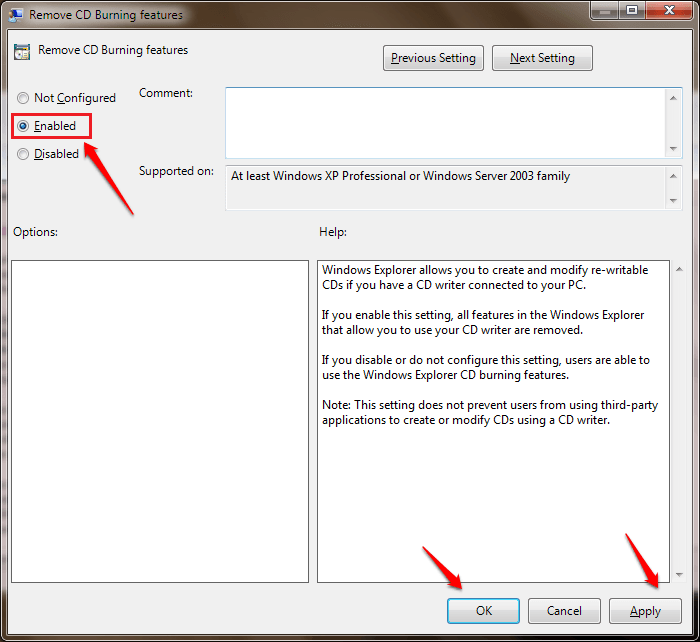
Espero que hayas encontrado útil el artículo. Si está atascado con alguno de los pasos, no dude en dejar comentarios. Estariamos felices de ayudar. Estén atentos para más trucos, consejos y trucos.


